Google Chrome är en av de mest använda webbläsarna på grund av dess enkla användning, funktioner och tillägg som den tillhandahåller användarna. Men nyligen har ett stort antal användare stött på ett problem när de försöker installera eller starta webbläsaren Google Chrome på sin Windows-dator. Popup-meddelandet är som följer: "Applikationen kunde inte startas korrekt (0xc00000a5)".
När detta fel upptäcks saktar ditt system ner och svaret på tangentbords-/musinmatningar saktas ner. Användare har rapporterat att webbläsarens flikar fryser och ibland kraschar webbläsaren eller själva systemet när felmeddelandet visas. Orsaken till det här felet kan bero på ofullständig webbläsarinstallation, saknade/korrupta Chrome-filer, infekterad av skadlig programvara eller korruption i registret på grund av en uppdatering. I den här artikeln har vi täckt korrigeringar som hjälper dig att lösa det här problemet baserat på lösningar som föreslagits av användare som påverkades av det här felet.
Innehållsförteckning
Fix 1 – Sök efter skadlig programvara
Innan du provar någon av de korrigeringar som nämns nedan, rekommenderas det att du gör en skadlig skadlig sökning med hjälp av något antivirusprogram från tredje part. Baserat på resultaten av skanningen, tillämpa de nämnda korrigeringarna för att ta bort skadlig programvara om någon. Kontrollera nu om Chrome fungerar utan några fel.
Fix 2 – Lägg till ingen sandlådeflagga till Google Chromes genväg
1. Leta upp Google Chrome genväg på skrivbordet.
2. Högerklicka på den och välj Egenskaper.

3. Gå till Genväg flik.
4. I textrutan bredvid Mål, lägg till ett suffix – ingen sandlåda till den väg som redan finns i den.
5. Klicka på Tillämpa och sedan vidare OK för att spara ändringarna.

6. Kontrollera nu om felet med Chrome är åtgärdat.
Fix 3 – Stäng av kompatibilitetsläge
1. På ditt skrivbord, Högerklicka på Google Chrome genväg.
2. Välj Egenskaper i snabbmenyn.

3. Gå till Kompatibilitet flik.
4. Avmarkera lådan som hör till Kör det här programmet i kompatibilitetsläge under Kompatibilitet grupp.
5. Klicka på Tillämpa för att spara ändringarna.
6. Klicka nu OK för att stänga fönstret. Kontrollera om du kan starta Chrome utan felet.

Fix 4 – Installera om Chrome
1. tryck på Windows och R tangentkombination för att öppna Springa dialog.
2. Typ appwiz.cpl att öppna Program& Funktioner.

3. Lokalisera Google Chrome i listan över installerade appar.
4. Högerklicka på den och välj Avinstallera.
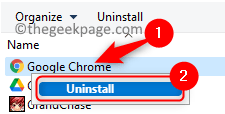
5. Följ instruktionerna på skärmen för att slutföra avinstallationen.
6. Starta om din PC.
7. Ladda ner den senaste versionen av Chrome från Officiell nedladdningssida.
8. Kör installationsprogrammet för att slutföra installationen.
9. Starta Chrome och kontrollera om felet har åtgärdats.
Det är allt!
Google Chrome måste installeras eller öppnas utan att visa något fel med koden 0xc00000a5. Kommentera och låt oss veta lösningen som fungerade för dig.
En mjukvaruingenjör förvandlades till en utbildare med stor undervisningserfarenhet vid universitet. Jobbar just nu mot min passion för att skriva.
Relaterade inlägg:
- Åtgärda att du inte är inloggad i Google Drive i Chrome
- Profilfel uppstod problem i Chrome (löst)
- Fix: NET:: ERR_CERT_INVALID-fel i Google Chrome
- Hur man startar Google Chrome i inkognitoläge genom att...


